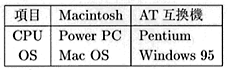
\begin{tabular}{|c|l|l|} % tabular環境の開始 % {|c|l|l} は表示のフォーマットを指定している \hline % 横方向の罫線 項目 & Macintosh & AT互換機 \\ % & は列間の区切り,\\ は行間の区切り \hline CPU & Power PC & Pentium \\ OS & Mac OS & Windows 95 \\ \hline \end{tabular}
tabular環境は以下のように定義します.
formatには表の列内の文字の配置と縦の罫線を指定します. 以下にフォーマット指定の一部を示します.\begin{tabular}{format}[表の中身]
\end{tabular}
c : 中央寄せの列.折り返し不可.
l(小文字のエル): 左寄せの列.折り返し不可.
r : 右寄せの列.折り返し不可.
p{列幅} : 幅を指定してテキストの折り返しを認める.
|(縦棒) : 縦の罫線
たとえば{|ccl|}と指定すると,表の左右に罫線がある3列の表で,
文字の配置は左から中央寄せ,中央寄せ,左寄せ,となります.
表の中身の部分では,各行の列の要素を&で区切って記述します.
また,表の中の行の区切りは\\で区切ります.最後の行には,
\\を書いてはいけません.\\は行の区切りであり,
行の終わりを表す記号ではないからです.
横の罫線を引くには,\hlineと書きます.\hlineやフォー
マット指定の|を二つ続けて書けば,二重の罫線が引けます.
\begin{table}[tb] % table環境の開始:表示位置を指定する \begin{center} \caption{パーソナルコンピュータの比較} % 表の題名.表の上に書く. \label{sample-tbl} % 表を参照するためのラベル \begin{tabular}{|c|l|l|} \hline 項目 & Macintosh & AT互換機 \\ \hline CPU & Power PC & Pentium \\ OS & Mac OS & Windows 95 \\ \hline \end{tabular} \end{center} \end{table} 表\ref{sample-tbl}はtable環境のサンプルです. % \refを使って,表番号を参照しています.
table環境の中で表を取り込むことにより,表の番号と表示位置が自動的に管理されるようになります.figure環境のオプションはページの中のどの位置に表を表示するかを指定します.オプションの文字は以下のような意味を持ちます.
表示位置のオプションは複数指定することができます.[tbp]と指定した場合には, LaTeXは表をt, b, pの順番で配置しようとします.条件により,オプションで指定し た位置に表を表示できない場合には,文書の最後に表のみのページが作成され,そこ に表が表示されます.なお,オプションを指定しなかった場合,[tbp]が設定されます.
なお,二段組の文書で表を二段にまたがって表示させたい場合には,\begin{table*}.. \end{table*}を使います.
表の題名を書くには\caption{}を使います. LaTeX では
\caption を書く位置によって,
表の上と下どちらにでも表の題名を表示させることができますが,学術論文,レポー
トなど一般には表の名前は表の上側に書きます.
表の番号を本文中で参照するためにはtable環境の中で\label{}を
使って,参照用のラベルを付けておきます.本文中で表の番号を参照するには,
\ref{}を使います.
 目次へ,
ishihara@cs.inf.shizuoka.ac.jp
目次へ,
ishihara@cs.inf.shizuoka.ac.jp